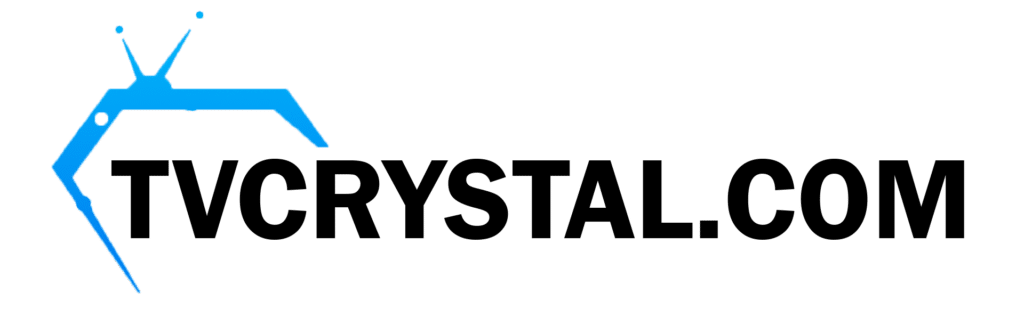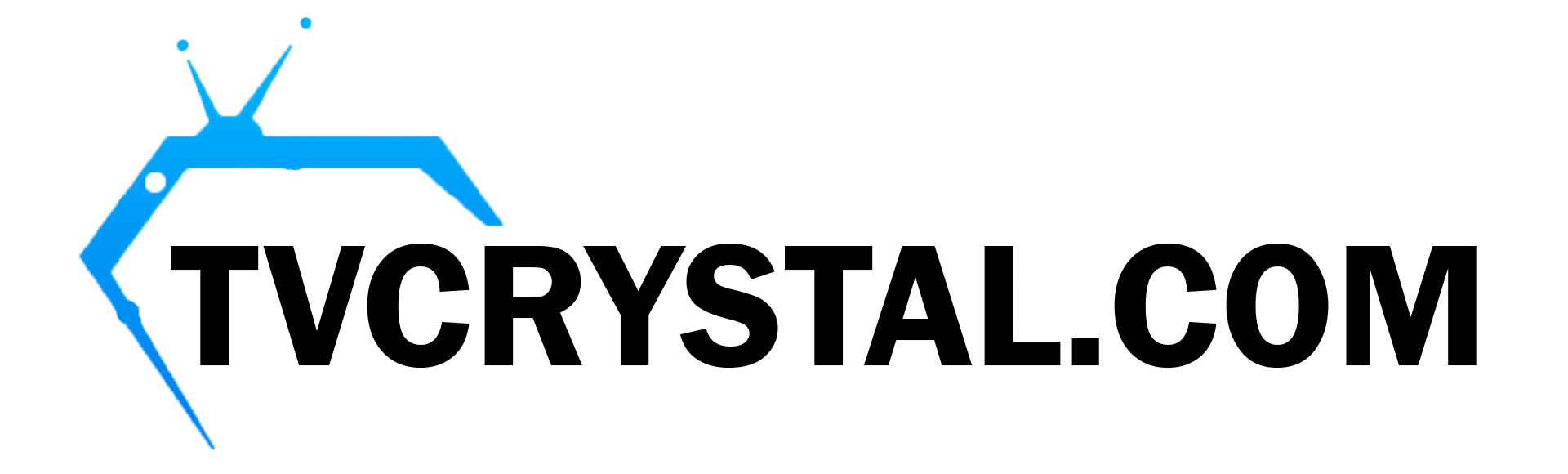Bedste IPTV-afspiller til Windows
IPTV (Internet Protocol Television) har revolutioneret den måde, vi får adgang til underholdning på, og giver en nem og bekvem måde at streame live tv-kanaler, film og serier på. At finde den bedste IPTV-afspiller til Windows er afgørende for en optimeret streamingoplevelse. I denne guide udforsker vi de bedste muligheder, der findes, med fokus på deres funktioner, brugervenlighed og hvorfor de skiller sig ud.
Hvorfor har du brug for en pålidelig IPTV-afspiller?
En dedikeret IPTV-afspiller til Windows PC sikrer jævn afspilning, tilpassede afspilningslister og bedre kompatibilitet med IPTV-tjenester. Windows-brugere nyder godt af disse afspillere på grund af deres tilpasningsevne, streamingfunktioner i høj opløsning og intuitive grænseflader.
De bedste IPTV-afspillere til Windows

1. VLC medieafspiller
VLC medieafspiller skiller sig ud som et førstevalg for dem, der leder efter en pålidelig IPTV-afspiller til Windows. VLC er kendt for sin open source-karakter og understøttelse af en lang række medieformater og er ikke bare en medieafspiller - det er en gateway til en sømløs IPTV-oplevelse.
Nøglefunktioner i VLC Media Player til IPTV
Understøttelse af bredformat:
VLC understøtter stort set alle mediefiltyper, herunder populære IPTV-afspilningslisteformater som M3U og M3U8.Gratis og open source:
VLC er helt gratis at downloade og bruge, og der kræves ingen skjulte gebyrer eller abonnementer.Kompatibilitet på tværs af platforme:
VLC er tilgængelig på Windows, macOS, Linux og mobile enheder og sikrer en ensartet oplevelse på tværs af alle platforme.Streaming i høj kvalitet:
Den giver fremragende afspilningskvalitet til live tv-kanaler, film og serier og understøtter opløsninger på op til 4K og derover.Avanceret tilpasning:
Brugerne kan tilpasse video- og lydindstillingerne til deres egen smag og sikre optimale seer- og lytteoplevelser.
Opsætning af IPTV på VLC Media Player
Følg disse enkle trin for at bruge VLC som IPTV-afspiller:
Download VLC Media Player:
Sørg for, at du har installeret den nyeste version fra den officielle hjemmeside.Hent din IPTV-afspilningsliste:
Hent linket eller filen til din M3U-playliste fra din IPTV-udbyder.Indlæs afspilningslisten:
- Åbn VLC, og naviger til Medier > Åben netværksstrøm.
- Indsæt M3U-linket i URL-feltet, og klik på Spil.
- For lokale M3U-filer skal du vælge Medier > Åbn fil og gå til din gemte playliste.
Nyd IPTV-streaming:
VLC begynder at streame dine IPTV-kanaler med det samme. Brug playlistefunktionen til at navigere mellem kanalerne.
Hvorfor vælge VLC til IPTV?
Enkelhed:
VLC's enkle brugerflade sikrer brugervenlighed, selv for begyndere.Præstationer:
Det giver jævn afspilning med minimal buffering, forudsat at du har en stabil internetforbindelse.Sikkerhed og pålidelighed:
Som open source-afspiller opdateres VLC regelmæssigt af et fællesskab af udviklere for at sikre maksimal sikkerhed og funktionalitet.
Begrænsninger i VLC Media Player
Selv om VLC er et fremragende valg til IPTV, har det et par mindre ulemper:
- Ingen indbygget Elektronisk programguide (EPG) støtte.
- Begrænsede avancerede IPTV-specifikke funktioner sammenlignet med dedikerede IPTV-afspillere.
VLC Media Player er et perfekt udgangspunkt for alle, der vil udforske IPTV på Windows. Dens alsidighed, brugervenlighed og afspilning i høj kvalitet gør den til en pålidelig løsning for både almindelige og avancerede brugere. Kombiner den med en stabil IPTV-tjeneste for at åbne op for endeløse underholdningsmuligheder!

2. Kodi
Kodi er en meget alsidig og kraftfuld medieafspiller, der også fungerer som en fremragende IPTV-afspiller til Windows. Oprindeligt designet som en hjemmebiografsoftware, har den udviklet sig til en fuldgyldig streaming-hub, der nemt kan administrere IPTV-afspilningslister. Dens avancerede tilpasningsmuligheder og omfattende add-on-bibliotek gør den til en favorit blandt teknisk kyndige brugere.
Nøglefunktioner i Kodi til IPTV
Kompatibilitet på tværs af platforme:
Kodi kører problemfrit på Windows, macOS, Linux, Android og endda spillekonsoller, hvilket giver en ensartet oplevelse på tværs af enheder.Understøttelse af add-ons:
Kodis store lager af add-ons giver brugerne mulighed for at streame IPTV-indhold, administrere EPG'er og få adgang til yderligere funktioner som programplaner.Brugervenlig grænseflade:
Med en elegant brugerflade, der kan tilpasses, giver Kodi en opslugende seeroplevelse.Understøttelse af flere afspilningslister:
Kodi understøtter forskellige afspilningslisteformater, herunder M3U og XSPFhvilket gør den kompatibel med de fleste IPTV-tjenester.Streaming i høj opløsning:
Nyd IPTV-indhold i opløsninger op til 4K med jævn afspilning, forudsat at din hardware og internetforbindelse opfylder kravene.
Opsætning af IPTV på Kodi
Følg disse trin for at komme i gang med IPTV på Kodi:
Download og installer Kodi:
Download den nyeste version af Kodi fra dens officiel hjemmeside og installer det på din Windows-pc.Aktivér PVR IPTV Simple Client Add-On:
- Åbn Kodi, og naviger til Tilføjelser > Mine tilføjelser > PVR-klienter.
- Vælg PVR IPTV simpel klient og klik på Gør det muligt.
Konfigurer IPTV-afspilningslisten:
- Gå til Indstillinger > Tilføjelser > Mine tilføjelser > PVR-klienter > Konfigurer.
- Indtast din IPTV-tjenestes M3U-afspilningsliste-URL eller upload filen.
- For EPG-data skal du angive XMLTV-URL hvis din IPTV-tjeneste tilbyder det.
Aktivér PVR-funktionen:
- Gå til Indstillinger > PVR & Live TV > Generelt og aktiver funktionen.
- Genstart Kodi for at indlæse dine kanaler.
God fornøjelse med IPTV:
Når du har konfigureret dine IPTV-kanaler, vises de i Kodis tv-menu. Du kan gennemse og se dit yndlingsindhold uden besvær.
Hvorfor vælge Kodi til IPTV?
Mulighed for tilpasning:
Kodis fleksibilitet giver brugerne mulighed for at skræddersy grænsefladen og funktionerne efter eget ønske.Omfattende økosystem:
Integrationen af IPTV med Kodis andre mediehåndteringsfunktioner skaber et centralt knudepunkt for alle dine underholdningsbehov.Støtte fra samfundet:
Kodi har et stort og aktivt fællesskab, der leverer regelmæssige opdateringer, hjælp til fejlfinding og innovative add-ons.
Begrænsninger ved Kodi
Selv om Kodi er en robust IPTV-afspiller, er der nogle udfordringer at tage højde for:
- Den indledende opsætningsproces kan være kompleks for begyndere.
- Nogle IPTV-tilføjelser kræver manuel konfiguration og opdateringer.
- Kodis omfattende funktioner kan føles overvældende for brugere, der søger en enkel IPTV-løsning.
Kodi er den bedste IPTV-afspiller for brugere, der sætter pris på tilpasning og avancerede funktioner. Med sin understøttelse af add-ons som PVR IPTV enkel klientDen forvandler din Windows-pc til en kraftfuld IPTV-streaming-enhed. Uanset om du ser live-tv eller on-demand-indhold, sikrer Kodi en førsteklasses oplevelse, der er skræddersyet til dine præferencer.
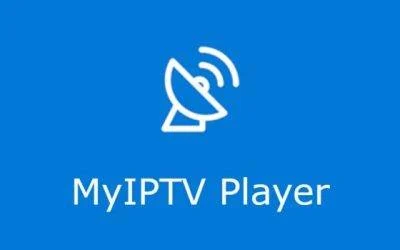
3. MyIPTV-afspiller
For Windows-brugere, der leder efter en specialiseret IPTV-afspillerMyIPTV Player skiller sig ud som et fremragende valg. Den er designet specielt til at understøtte IPTV-tjenester og kombinerer brugervenlighed med stærke funktioner for at levere en optimal seeroplevelse. Uanset om du streamer live-tv eller on-demand-indhold, sikrer MyIPTV Player jævn afspilning og intuitiv navigation.
Nøglefunktioner i MyIPTV Player
Brugervenlig grænseflade:
MyIPTV Players rene og enkle brugerflade gør den tilgængelig selv for begyndere.Kompatibilitet med afspilningslister:
Den understøtter M3U-afspilningslisteformaterog muliggør problemfri integration med de fleste IPTV-tjenester.Indbygget elektronisk programguide (EPG):
Med EPG-understøttelse giver MyIPTV Player dig mulighed for at gennemse programoversigter og holde styr på kommende shows.Understøttelse af VOD (Video on Demand):
Ud over live-tv-kanaler understøtter MyIPTV Player video-on-demand-indhold fra dine IPTV-udbyder.Avancerede filtreringsindstillinger:
Kategoriser og filtrer nemt kanaler ud fra dine præferencer, så du får en skræddersyet seeroplevelse.Indstillinger, der kan tilpasses:
Brugerne kan ændre afspilningsmuligheder og lydindstillinger og endda vælge deres foretrukne streamingkvalitet.
Sådan opsætter du IPTV på MyIPTV Player
Download og installer MyIPTV Player:
Hent appen fra Microsoft Store, og installer den på din Windows-pc.Start appen:
Åbn MyIPTV Player, og naviger til Indstillinger menu.Tilføj en IPTV-afspilningsliste:
- Gå til Tilføj ny playliste og kanal.
- Indtast den M3U URL der leveres af din IPTV-tjeneste, eller upload din M3U-playlistefil.
Konfigurer EPG (valgfrit):
Hvis din IPTV-udbyder tilbyder EPG-data, skal du indtaste XMLTV-URL i det tilsvarende felt.Indlæs afspilningslisten:
Når du har tilføjet playlisten, skal du vende tilbage til startskærmen og opdatere for at indlæse kanaler og programdetaljer.Begynd at se:
Kanaler og on-demand-indhold vil nu være tilgængelige i appens hovedmenu.
Hvorfor vælge MyIPTV Player?
Specielt designet til IPTV:
I modsætning til almindelige medieafspillere er MyIPTV Player skræddersyet til at optimere IPTV-tjenester.EPG-integration:
Den indbyggede EPG-funktion er en stor fordel, som giver en tv-lignende oplevelse.Strømlinet ydeevne:
Appen er let og kører effektivt på Windows-pc'er, hvilket minimerer buffering og forsinkelse.Tilgængelighed:
MyIPTV Player kan downloades gratis fra Microsoft Store, hvilket gør det til en budgetvenlig løsning.
Begrænsninger i MyIPTV Player
- Den understøtter ikke avancerede funktioner som add-ons eller plugins, der findes i afspillere som Kodi.
- Selvom brugerfladen er enkel, kan den føles begrænset for brugere, der foretrækker omfattende tilpasningsmuligheder.
Tips til brug af MyIPTV Player
Stabil internetforbindelse:
Sørg for en pålidelig og hurtig internetforbindelse til uafbrudt streaming.Regelmæssige opdateringer:
Hold appen opdateret for at få adgang til de nyeste funktioner og forbedringer af ydeevnen.Organiser afspilningslister:
Brug MyIPTV Players filtreringsmuligheder til at kategorisere dine kanaler, så det bliver nemmere at navigere.
MyIPTV Player er et ideelt valg for Windows-brugere, der søger en dedikeret IPTV-løsning. Dens fokus på brugervenlighed, playlistekompatibilitet og EPG understøttelse gør den til en enestående mulighed. Uanset om du er en afslappet seer eller en dedikeret IPTV-entusiast, leverer MyIPTV Player en problemfri og fornøjelig streamingoplevelse.
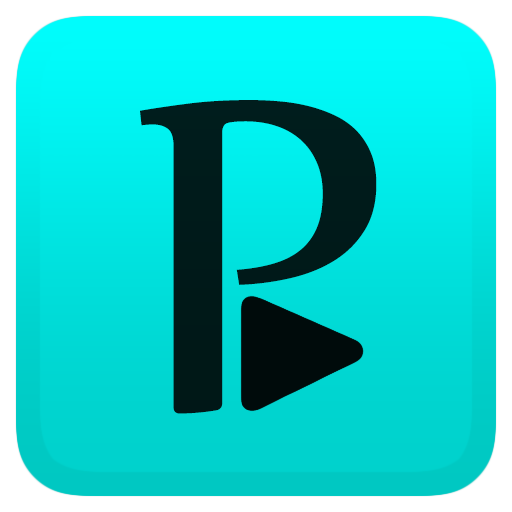
4. Perfekt spiller
Perfect Player er en kraftfuld og funktionsrig IPTV-afspiller der tilbyder en intuitiv og effektiv måde at streame live-tv og video-on-demand-indhold på. Perfect Player er designet til alsidighed og brugervenlighed og giver Windows-brugere en oplevelse på professionelt niveau, når de skal administrere og se IPTV-kanaler.
Nøglefunktioner i Perfect Player
Slank og minimalistisk brugerflade:
Perfect Player er kendt for sit rene design, som gør det nemt at navigere gennem kanaler og afspilningslister.Understøttelse af afspilningslister og formater:
Den understøtter populære playlisteformater som M3U og XSPFhvilket gør den kompatibel med de fleste IPTV-tjenester.Brugerdefinerede interface-layouts:
Juster layoutet, så det passer til dine præferencer, uanset om du foretrækker en gittervisning eller en simpel liste.Indbygget EPG-understøttelse:
Indlæs elektroniske programguider (EPG) fra XMLTV- eller JTV-formater for at se tidsplaner og detaljerede programinformationer.Tilgængelighed på flere platforme:
Perfect Player er designet til Windows, men fungerer også på Android-enheder, hvilket sikrer kompatibilitet på tværs af platforme.Avancerede afkodningsmuligheder:
Perfect Player understøtter hardwaredekodning for jævnere afspilning, selv for high-definition-streams.
Opsætning af IPTV på Perfect Player
Download og installer Perfect Player:
Download Perfect Player-applikationen fra dens officiel hjemmeside og installer det på din Windows-pc.Konfigurer afspilningslisten:
- Åbn Perfect Player, og naviger til Indstillinger menu.
- Gå til Generelt > Afspilningsliste og indtast M3U-URL'en fra din IPTV-tjeneste, eller indlæs en gemt playlistefil.
Opsæt EPG (valgfrit):
- I Generelt > EPG skal du indtaste XMLTV-URL'en eller uploade EPG-filen for at indlæse programplaner.
Juster indstillinger for afspilning:
- I Afspilning konfigurere afkodningsmuligheder (hardware eller software) baseret på dit systems evner.
Nyd IPTV-streaming:
Når det er sat op, vender du tilbage til startskærmen, hvor kanaler og afspilningslister er tilgængelige.
Hvorfor vælge Perfect Player?
Brugertilpasset visningsoplevelse:
Dens justerbare layouts og indstillinger sikrer en personlig IPTV-oplevelse.Afspilning i høj kvalitet:
Perfect Players understøttelse af avanceret afkodning resulterer i jævn high-definition-streaming med minimal buffering.Funktioner på professionelt niveau:
EPG-integrationen og understøttelsen af flere formater gør den ideel til brugere, der sætter pris på funktionalitet og organisering.Synkronisering på tværs af enheder:
Den samme playliste kan bruges på tværs af enheder, hvilket gør det til en fleksibel mulighed for brugere med flere enheder.
Begrænsninger i Perfect Player
- Den mangler nogle avancerede add-ons og plugins i forhold til Kodi.
- Opsætningsprocessen, især for EPG'er, kan være lidt kompleks for begyndere.
- Ikke gratis - nogle funktioner kræver muligvis en betalt licens.
Tips til brug af Perfect Player
Brug en stabil internetforbindelse:
For at undgå afbrydelser skal du sørge for en stærk og stabil forbindelse.Optimer afspilningsindstillingerne:
Eksperimenter med afkodningsmuligheder for at finde den bedste ydelse til din hardware.Organiser dine afspilningslister:
Perfect Players layoutmuligheder gør det nemt at organisere kanaler, hvilket forbedrer din seeroplevelse.Opdater EPG'erne regelmæssigt:
Hvis du er afhængig af programplaner, skal du holde dine EPG-data opdateret for at sikre nøjagtighed.
Perfect Player er et førsteklasses valg for Windows-brugere, der søger en professionel og tilpasselig IPTV-afspiller. Dens slanke brugerflade, EPG-understøttelse og avancerede afspilningsfunktioner gør den velegnet til både almindelige seere og IPTV entusiaster. Hvis du prioriterer funktionalitet og en poleret seeroplevelse, er Perfect Player en fremragende løsning til dine IPTV-behov.

5. OTT-afspiller
OTT-afspiller er et fremragende valg for dem, der ønsker en sømløs og synkroniseret IPTV-afspiller oplevelse på tværs af flere enheder, herunder Windows. Med en moderne brugerflade og et brugervenligt design er OTTPlayer ideel til streaming af live-tv-kanaler og on-demand-indhold fra din IPTV-udbyder.
Nøglefunktioner i OTTPlayer
Understøttelse på tværs af platforme:
OTTPlayer fungerer på Windows, Android, iOS, Smart TV og andre platforme, så brugerne kan synkronisere deres playlister uden besvær.Cloud-baseret styring af afspilningslister:
Upload og administrer dine IPTV-playlister via skyen, så du har adgang til dine kanaler på alle enheder.Moderne og intuitiv brugerflade:
Appen har et slankt design, der er let at navigere i, og som forbedrer brugeroplevelsen.Understøttelse af flere formater:
OTTPlayer understøtter populære afspilningslisteformater som M3U og XMLhvilket gør den kompatibel med de fleste IPTV-tjenester.Ingen reklamer:
Nyd uafbrudt streaming med en reklamefri grænseflade.EPG-integration:
Belastning Elektronisk programguide (EPG) data til en beriget tv-lignende oplevelse.Tilpasningsmuligheder:
Tilpas appens indstillinger til dine præferencer, herunder kanalsortering og afspilningskonfigurationer.
Sådan opsætter du IPTV på OTTPlayer
Download og installer OTTPlayer:
Download appen fra OTTPlayer officiel hjemmeside eller Microsoft Store og installer den på din Windows-pc.Opret en OTTPlayer-konto:
Opret en gratis OTTPlayer-konto for at administrere dine playlister online.Upload din IPTV-afspilningsliste:
- Log ind på din OTTPlayer-konto på hjemmesiden.
- Upload din IPTV-afspilningsliste (M3U-format), og tildel den til din konto.
Log ind på appen:
Åbn OTTPlayer-appen på din Windows-pc, og log ind med dine legitimationsoplysninger. Den uploadede playliste synkroniseres automatisk.Konfigurer EPG (valgfrit):
Indtast din IPTV-udbyders EPG-URL for at få adgang til programoversigter.Begynd at streame:
Gennemse og se dine yndlingskanaler og -indhold direkte fra appen.
Hvorfor vælge OTTPlayer?
Synkronisering på tværs af enheder:
OTTPlayers skybaserede styring af afspilningslister sikrer, at dine kanaler er tilgængelige overalt.Annoncefri oplevelse:
Uden påtrængende reklamer giver OTTPlayer et rent og fokuseret streamingmiljø.Brugervenligt design:
Den enkle brugerflade gør det nemt at skifte mellem enheder uden at miste overblikket over dine præferencer.Understøttelse af flere sprog:
OTTPlayer er tilgængelig på flere sprog og henvender sig til et globalt publikum.
Begrænsninger ved OTTPlayer
- Kræver en aktiv konto for at kunne uploade og synkronisere playlister.
- Grænsefladen er moderne, men mangler måske avancerede tilpasningsfunktioner for power-brugere.
- Afhængighed af en internetforbindelse til synkronisering af afspilningslister kan være en ulempe i offline-scenarier.
Tips til brug af OTTPlayer
Upload afspilningslister på forhånd:
Upload og organiser dine playlister på webplatformen for at undgå forsinkelser under streaming.Udnyt EPG-funktioner:
Udnyt EPG-integrationen til at planlægge din seertid.Optimer streamingkvaliteten:
Juster afspilningsindstillingerne, så de passer til din internetforbindelse og giver en jævn ydelse.Sikre din konto:
Brug stærke adgangskoder og aktiver kontogendannelsesmuligheder for at beskytte dine spillelister.
OTTPlayer er en robust IPTV-afspiller til Windows der udmærker sig ved enkelhed, synkronisering og brugervenlighed. Den skybaserede playlisteadministration og det reklamefri miljø gør det til en god mulighed for afslappede seere og IPTV entusiaster på samme måde. Uanset om du streamer live-tv eller on-demand indhold, giver OTTPlayer en pålidelig og fornøjelig oplevelse på tværs af alle dine enheder.
Sådan vælger du den bedste IPTV-afspiller til dine behov
Når du vælger en IPTV-afspiller, skal du overveje følgende:
- Brugervenlighed: Se efter afspillere med en enkel brugerflade og nem opsætning.
- Understøttelse af afspilningslister: Sørg for, at afspilleren understøtter din IPTV-tjeneste's playlisteformat (M3U, XML osv.).
- Præstationer: Vælg afspillere, der er optimeret til high-definition-streaming med minimal buffering.
- Yderligere funktioner: Funktioner som EPG'er, understøttelse af flere enheder og tilpasningsmuligheder kan forbedre din oplevelse.
Tips til en forbedret IPTV-oplevelse
- Stabil internetforbindelse: IPTV-streaming kræver en pålidelig internetforbindelse for uafbrudt afspilning.
- Regelmæssige opdateringer: Hold din IPTV-afspiller og dit Windows-system opdateret med de nyeste funktioner og sikkerhedsopdateringer.
- Premium IPTV-tjeneste: Vælg en velrenommeret IPTV-udbyder for at sikre adgang til kanaler og streams af høj kvalitet.
Ved at bruge den rigtige IPTV-afspiller til Windowskan du åbne op for en verden af underholdning lige ved hånden. Uanset om du foretrækker en enkel opsætning eller avanceret tilpasning, opfylder ovenstående muligheder ethvert behov. Gør dig klar til at forbedre din streamingoplevelse med disse kraftfulde værktøjer!